نحوه خاموش کردن کنترلر PS4
در اینجا ساده ترین راه برای خاموش کردن کنترلر PS4 وجود دارد.
سری پلیاستیشنهای سونی از محبوبترین کنسولهایی هستند که تا کنون ساخته شدهاند و به عنوان رقیبی در برابر سری Xbox مایکروسافت و نینتندو سوییچ مطرح میشوند.
و هر کسی که هنوز به نسل بعدی PS5 ارتقاء نداده است ممکن است همچنان از PS4 در کنار کنترلر PS4 استفاده کند. اگرچه به اندازه کنترلرهای DualSense که با جدیدترین کنسول سونی عرضه می شوند، شهودی نیستند، کنترلرهای PS4 محکم و قابل اعتماد هستند.
با این حال، یکی از آزاردهندهترین جنبههای یک کنترلر بازی میتواند سرعت تمام شدن باتری آن باشد که میتواند در یک نبرد رئیس مضر باشد. برای کمک به حفظ عمر باتری تا حد ممکن، توصیه می کنیم هر زمان که از کنترلرهای خود استفاده نمی کنید آنها را خاموش کنید و زمانی که PS4 به شما اطلاع داد که در آخرین مرحله خود هستند آنها را شارژ کنید.
به خواندن ادامه دهید تا سریعترین راهها را برای خاموش کردن کنترلرهای PS4 خود بیابید.
آنچه شما نیاز دارید:
- یک PS4
- یک کنترلر PS4
- تلویزیون یا مانیتور
نسخه کوتاه
- دکمه PS روی کنترلر را به مدت 10 ثانیه نگه دارید
- یا دکمه PS را پایین نگه دارید تا منوی سریع ظاهر شود
- صداها/دستگاه ها را فشار دهید
- روی Turn Off Device کلیک کنید
- کنترل کننده ای را که می خواهید خاموش کنید انتخاب کنید
-
گام
1دکمه PS روی کنترلر را به مدت 10 ثانیه نگه دارید

دکمه PS در وسط کنترل و بین دو چوب آنالوگ قرار دارد. این دکمه را حدود 10 ثانیه نگه دارید تا کاملا خاموش شود. توصیه می کنیم وقتی کنترلر PS4 دیگر مورد استفاده قرار نمی گیرد، آن را کنار بگذارید، اگر در حالی که خاموش است دوباره روی دکمه PS کلیک کنید، کنترلر دوباره روشن می شود.

-
گام
2
اگر روش دیگری برای خاموش کردن کنترلر PS4 خود میخواهید، کافی است همان دکمه PS را برای چند ثانیه نگه دارید تا منوی سریع ظاهر شود.

-
گام
3صداها/دستگاه ها را فشار دهید

روی دکمه ای که می گوید Sounds/Devices کلیک کنید.

-
گام
4روی Turn Off Device کلیک کنید

به پایین منو بروید و روی دکمه خاموش کردن دستگاه کلیک کنید. توصیه می کنیم هنگامی که کنترلر را خاموش کردید آن را کنار گذاشته و شارژ کنید تا به طور خودکار دوباره روشن نشود.

-
گام
5کنترل کننده ای را که می خواهید خاموش کنید انتخاب کنید

روی کنترلری که می خواهید خاموش کنید کلیک کنید، اگر فقط یک کنترلر متصل داشته باشید، فقط یک گزینه نشان داده می شود. توصیه می کنیم هنگامی که کنترلر را خاموش کردید، آن را کنار بگذارید و آن را شارژ کنید تا به طور خودکار دوباره روشن نشود.

عیب یابی
یک کنترلر PS4 را می توان با PS5 استفاده کرد، اگرچه فقط می توان از آن در بازی های PS4 در PS5 استفاده کرد. اگر میخواهید از یک کنترلر PS4 در انحصاری PS5 مانند Ratchet و Clank: Rift Apart استفاده کنید، کار نخواهد کرد.
لینک کوتاه مقاله : https://5ia.ir/Can
کوتاه کننده لینک
کد QR :

 t_98zoom@ به کانال تلگرام 98 زوم بپیوندید
t_98zoom@ به کانال تلگرام 98 زوم بپیوندید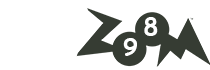
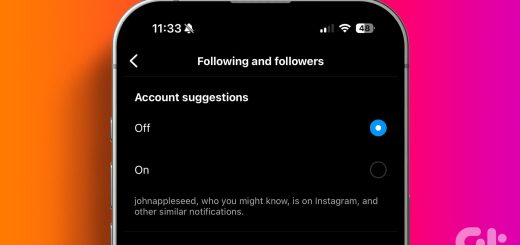







آخرین دیدگاهها